
Bagaimana untuk menyelesaikan masalah apabila pelayar Edge membuka ke halaman lain? Apabila penyemak imbas Edge dibuka, ia terikat ke tapak web lain dan memaparkan halaman web lain, yang menyusahkan pengguna untuk menggunakan Ini memerlukan pengguna membuka halaman tetapan pelayar Edge dan mencari pilihan permulaan, halaman utama dan tab baharu . Kemudian anda boleh menetapkan halaman yang anda perlukan dalam bahagian permulaan, jadi pengguna yang berminat boleh mencubanya.
Penyelesaian adalah seperti berikut:
1 Klik dua kali pada desktop komputer untuk membuka pelayar edg dan masuk ke laman utama.

Untuk membantu pemain berjaya melepasi tahap, berikut ialah kaedah penyelesaian teka-teki khusus: 2. Klik ikon tiga titik di penjuru kanan sebelah atas halaman, dan kemudian pilih pilihan tetapan untuk memasuki halaman baharu.
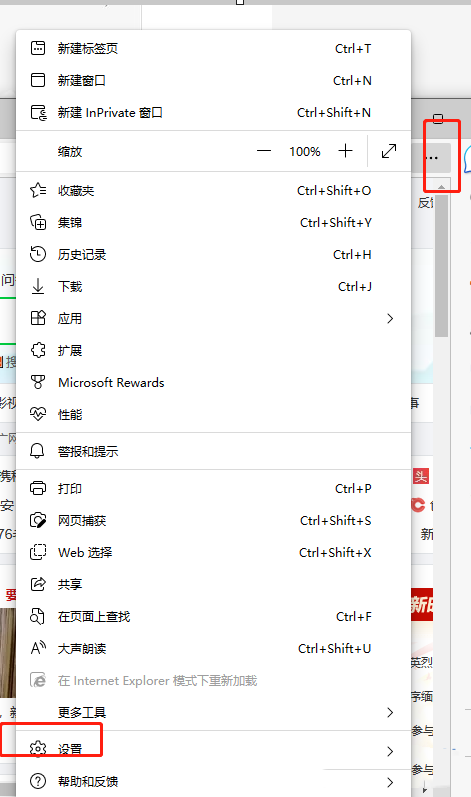
Seterusnya, pengguna perlu mengklik pada tiga ikon mendatar di sebelah kiri untuk mengembangkan tab dalam halaman tetapan yang terbuka.
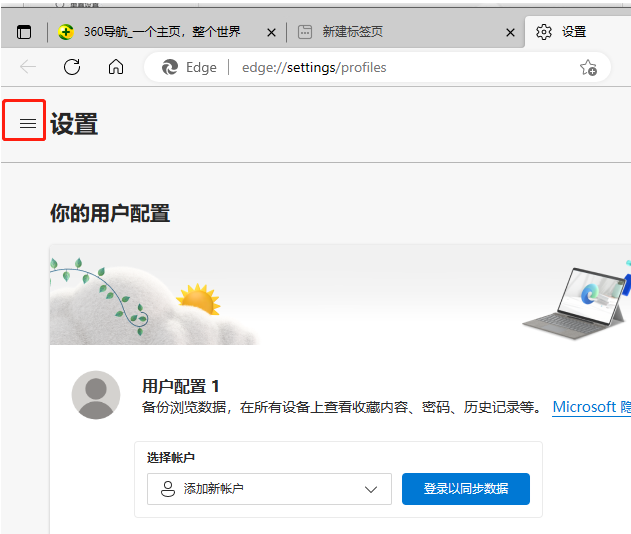
Dalam tab yang dikembangkan, pengguna boleh memilih pilihan permulaan, halaman utama dan tab baharu Halaman yang betul akan memaparkan pilihan fungsi yang berkaitan untuk membantu pemain menyelesaikan teka-teki dengan lebih baik.
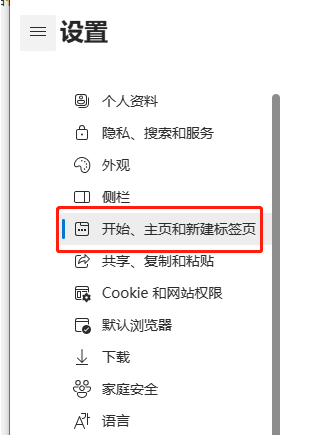
5 Kemudian pengguna menatal ke bawah halaman dan mencari bahagian permulaan Pengguna boleh terus memilih halaman web yang dia perlukan dengan membuka satu atau lebih halaman tertentu, dan juga boleh menambah halaman baharu.
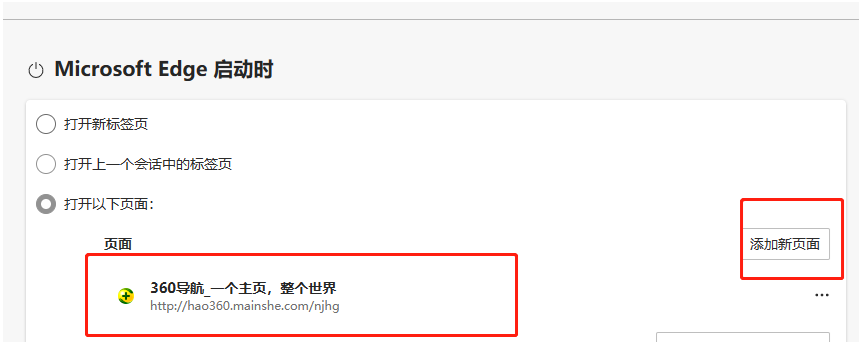
6 Selepas pengguna menekan butang tambah halaman baharu, masukkan URL dalam kotak gesaan yang dibuka untuk menambahnya.
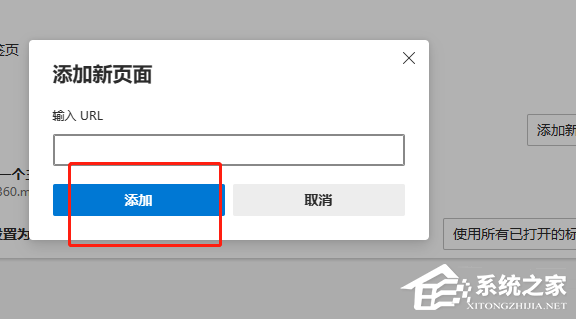
Atas ialah kandungan terperinci Bagaimana untuk menyelesaikan masalah melompat selepas membuka halaman dalam pelayar Edge. Untuk maklumat lanjut, sila ikut artikel berkaitan lain di laman web China PHP!
 Apakah perbezaan antara Douyin dan Douyin Express Edition?
Apakah perbezaan antara Douyin dan Douyin Express Edition?
 Kaedah Cina input sublim
Kaedah Cina input sublim
 Bagaimana untuk mengecas semula Ouyiokx
Bagaimana untuk mengecas semula Ouyiokx
 Bagaimana untuk mendaftar nama domain laman web kekal
Bagaimana untuk mendaftar nama domain laman web kekal
 Bagaimana untuk mengubah suai elemen.gaya
Bagaimana untuk mengubah suai elemen.gaya
 Apakah yang perlu saya lakukan jika chaturbate tersekat?
Apakah yang perlu saya lakukan jika chaturbate tersekat?
 Semua penggunaan pelayan awan
Semua penggunaan pelayan awan
 Bagaimana untuk menyemak penggunaan memori jvm
Bagaimana untuk menyemak penggunaan memori jvm
 Telefon mudah alih manakah yang disokong oleh OS Hongmeng?
Telefon mudah alih manakah yang disokong oleh OS Hongmeng?




